
科技改變生活 · 科技引領未來

科技改變生活 · 科技引領未來
在Office辦公三件套中,誰最擅長數據處理?想必非Excel莫屬了。Excel用得好是利器,而用不好就只是個電子表格。有時候10分鐘才搞定的工作,而快捷鍵只需1秒就能達到我們想要的結果。怎樣才能讓你的辦公效率得到有效提升?今天和大家分享E
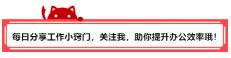
在Office辦公三件套中,誰最擅長數據處理?想必非Excel莫屬了。Excel用得好是利器,而用不好就只是個電子表格。
有時候10分鐘才搞定的工作,而快捷鍵只需1秒就能達到我們想要的結果。怎樣才能讓你的辦公效率得到有效提升?
今天和大家分享Excel“一鍵”使用小技巧,助你事半功倍。
1、一鍵關閉多個工作簿
如何關閉多個工作簿?不用一個個點【×】,直接按住【Shift】鍵點一下【×】,即可一鍵關閉。
2、一鍵插入柱形圖
我們需要將表中數據用柱形圖展示出來
第1步:選中表格,第2步:按alt + f1 快捷鍵。
效果圖如下:
3、一鍵去除表格邊框
去掉EXCEL表格中的邊框
第1步:選中表格,第2步:按ctrl + shift + - 號組合快捷鍵即可。
效果圖如下:
4、一鍵去除小數點、一鍵四舍五入
將表格中數據進行四舍五入,去掉小數點
1、選中表格數據,2、按ctrl + shift + 1 組合快捷鍵快速即可
效果圖如下:
5、一鍵百分比轉換
如何用Excel實現一鍵百分比轉換,快速處理看這里!
1、選中報表數據;2、同時按住Ctrl+Shift+5,一鍵百分比轉換
6、一鍵美化報表
1、選中報表;2、同時按住Ctr+T,一鍵美化報表。
7、一鍵求和
1、選中需要求和的數據,2、同時按下“Alt”+“=”鍵
真的好快啊,一鍵實現了所用的行列求和
8、一鍵生成臨時菜單
臨時菜單的生成并不難,直接按住【Alt+↓】即可快速生成了
生成之后,就可以直接根據需要進行選擇了,這樣一來能省下好多的時間
9、一鍵拆分單元格內容
將一個單元格中的內容拆分成多行的數據,
先點擊要進行拆分的單元格,之后再選擇該單元格中的內容進行復制,復制成功后,隨便右鍵一個空單元格,選擇【只保留文本】的粘貼選項就好。
10、一鍵快速填充
選中區域-輸入內容,同時按下 Ctrl+Enter
在Excel中,有很多不起眼的小技巧,這些不起眼的小技巧容易讓人忽略,但是它的實用性還是蠻高的。你學會了嗎?

丁熙林
<strike id="8w200"></strike>
<ul id="8w200"></ul> 